Hvordan sende epostpåminnelser (brukernavn/passord)
Når det opprettes profiler til nye brukere får de en epost som de må følge en link for å opprette passord til sin profil. Når brukere ikke har logget seg inn etter tidsfristen kan man sende ny påminning. En slik e-post link er gyldig i en uke. I denne artikkelen viser vi hvordan du som administrator sender ut epostpåminnelse til brukere som ikke har aktivert kontoen sin.
1. Fra din landingsside, naviger til Mannskapsadministrasjon
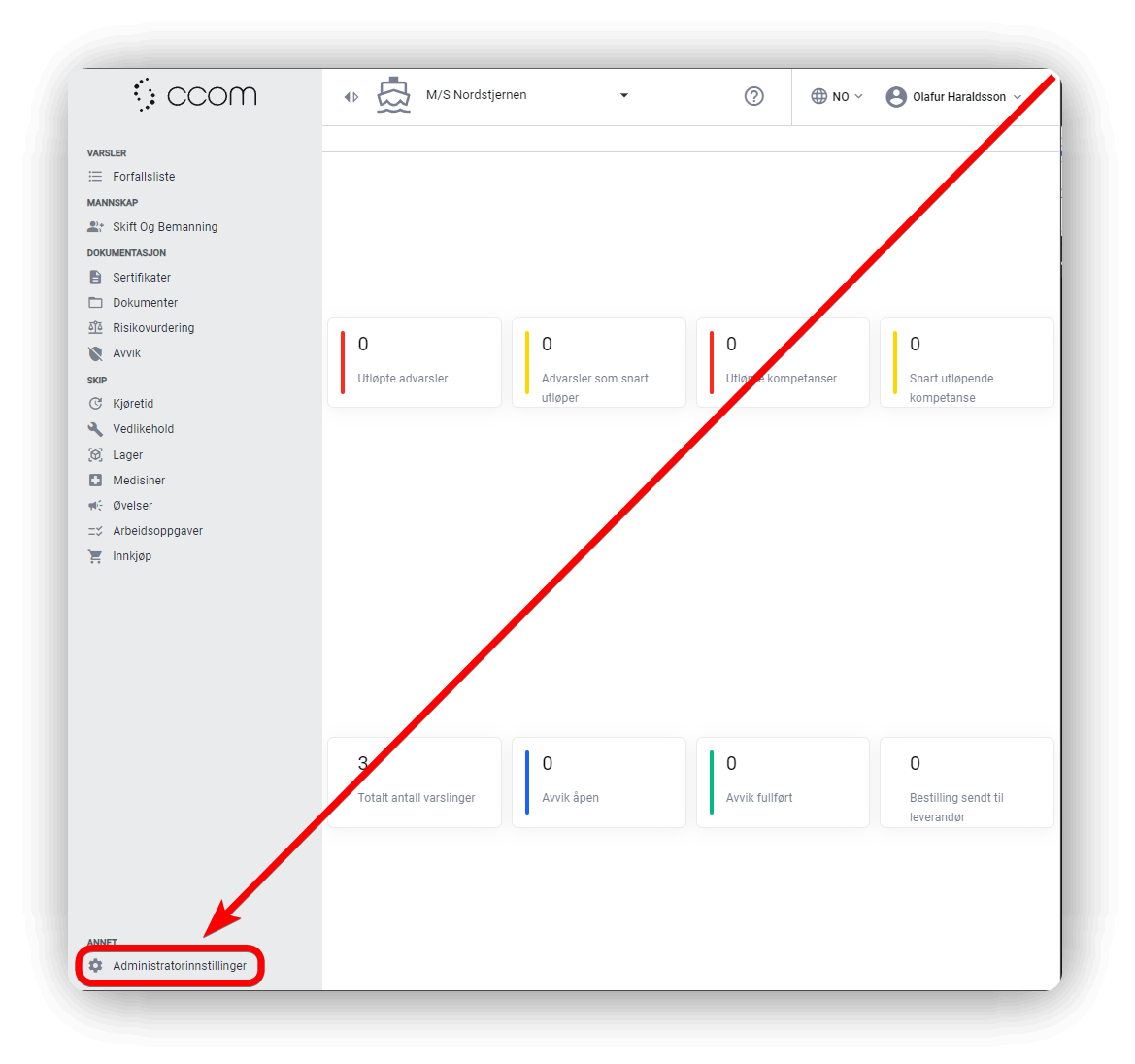
- Klikk på ⚙️Administrasjonsinnstillinger
2. Klikk på brukeren du ønsker å sende epostpåmindelse til
1. Klikk på Brukere og Pax- under Mannskapsadministrasjon og PAX-toppteksten i sidemenyen (til venstre).
2. Klikk på Brukere»i det den sekundære sidemenyen (utvides når du trykker utfører punkt 1).
3. Klikk på brukeren du ønsker å sende epostpåminnelse til.
4. Klipp på Rediger-knappen til høyre i detaljeskjemaet.
5. Klikk på Send bekreftelses-epost på nytt-knappen.
3. Se etter bekreftelse på at epostbekreftelse ble sendt.
4. Be brukeren sjekke eposten og trykk på bekreftelseslinken:
1. Klikk på eposten fra no-reply@ccom.no
2. Klikk på linken Verify my email
5. Opprett passordet
1. Skriv inn ønsket passord.
2. Skriv inn passordet på nytt.
3. Klikk Reset-knappen for å opprette det nye passordet.
3. Klikk Reset-knappen for å opprette det nye passordet.
Related Articles
Hvordan legge til stillinger
Merk: For å legge til nye Stillinger må du være Administratorbruker. Hvis du ikke har disse tilgangsrettighetene på din konto, vennligst hør med din IT-avdeling, eller kontakt CCOM Support Team: support@ccom.no. For å legge til nye stillinger må du ...Hvordan legge til nytt sertifikat
Nytt Sertifikat For å legge til et nytt sertifikat i "Sertifikat"-modulen, følg disse trinnene: Gå til "Sertifikat"-modulen innenfor sikkerhetsstyringssystemet. I "Sertifikat"-modulen, velg riktig plassering for sertifikatet, avhengig av hvordan ...Hvordan legge til nye brukere
For å legge til nye brukere i Mannskapsadministrasjonsmodulen må du være Administratorbruker. Hvis du ikke har disse rettighetene knyttet til din konto, vennligst ta kontakt med din IT-avdelin, eller kontakt CCOM Support Team: support@ccom.no. For å ...Hvordan endre eller tilbakestille passordet ditt
Om du har vært uheldig og glemt passordet ditt og blitt utestengt, eller om du ønsker å bytte passordet kan du følge stegene under for å tilbakestille passordet til din profil i CCOMX. • Naviger til passord-reset feltet i innloggingsportalen 1. Klikk ...Hvordan skrive ut rapporter for planlagte aktiviteter
CCOMX støtter generering og eksport av .pdf- eller excel-filer for utskrifts- eller arkiveringsformål. I denne artikkelen vil vi gå gjennom trinnvis hvordan du skriver ut rapporter fra Planlagte aktiviteter i modulen "Skift og bemanning". I trinn 1 ...